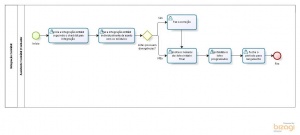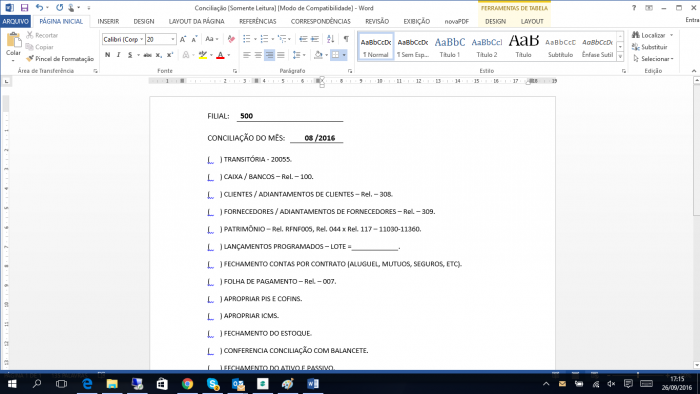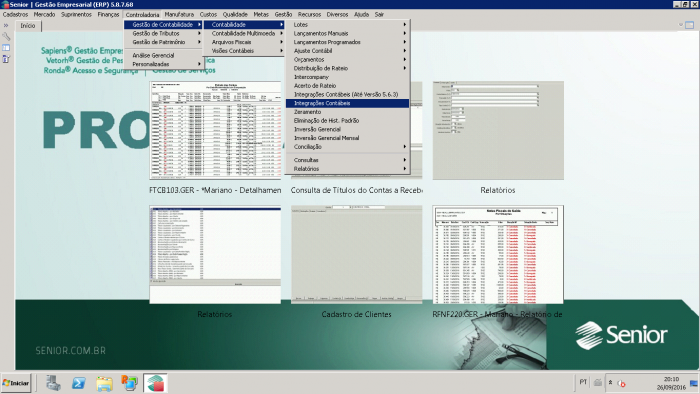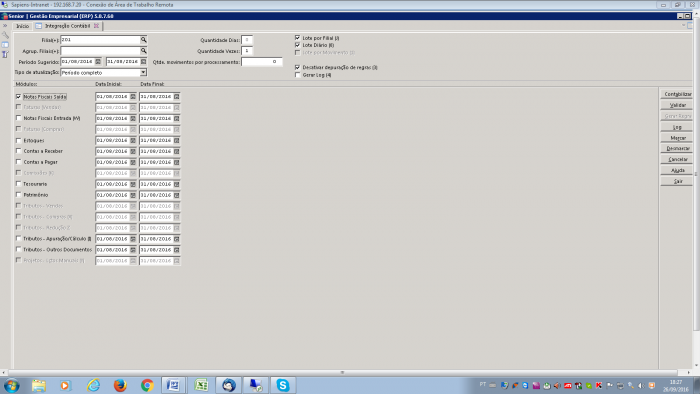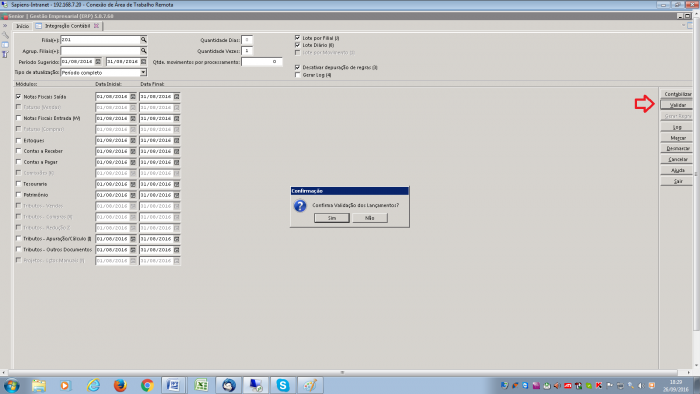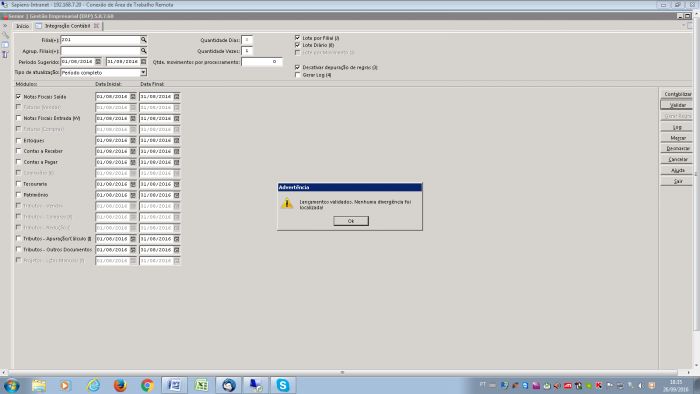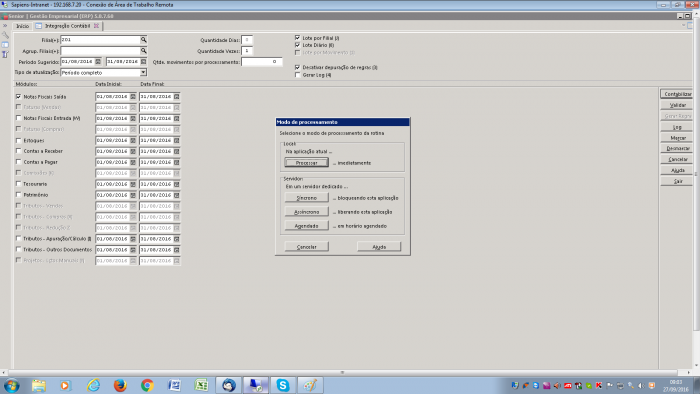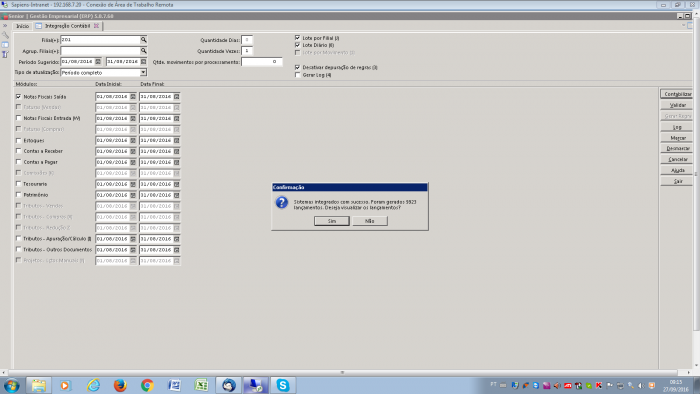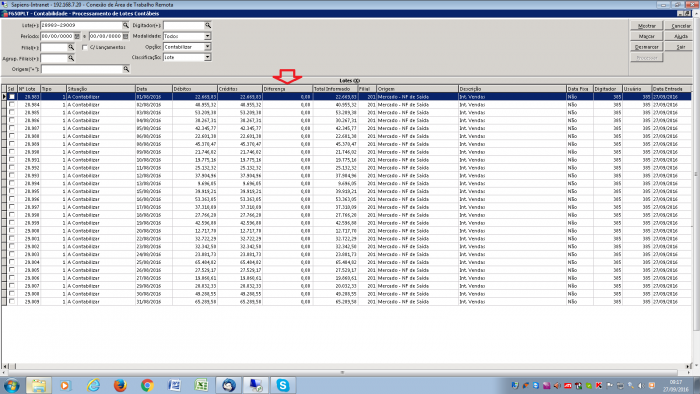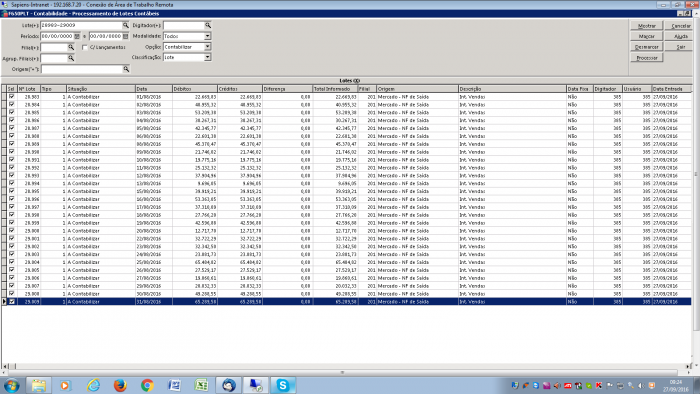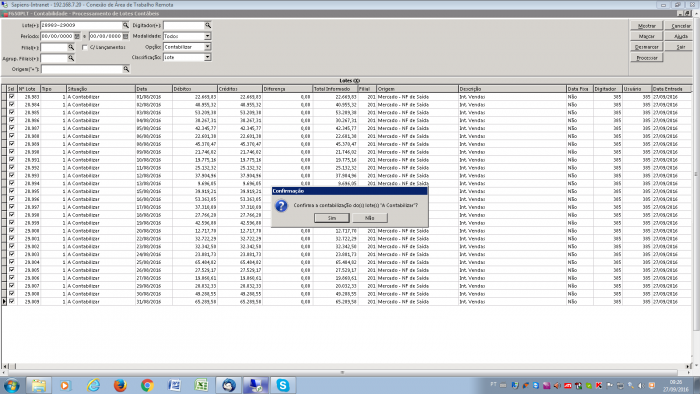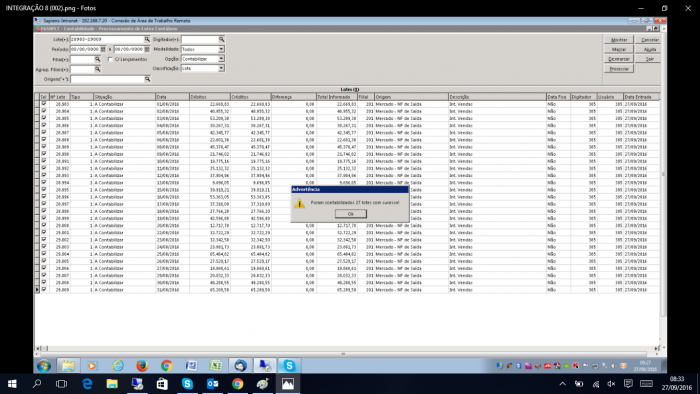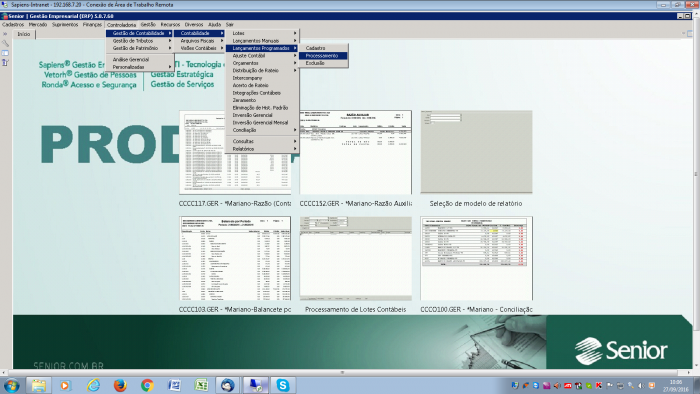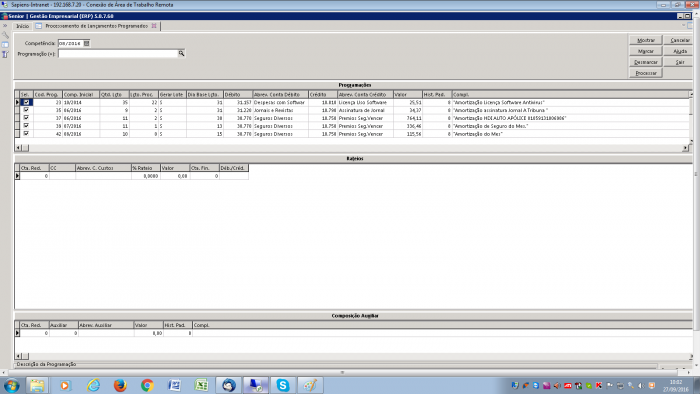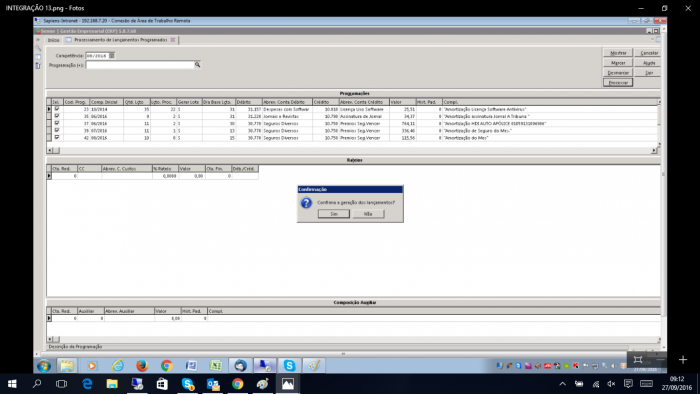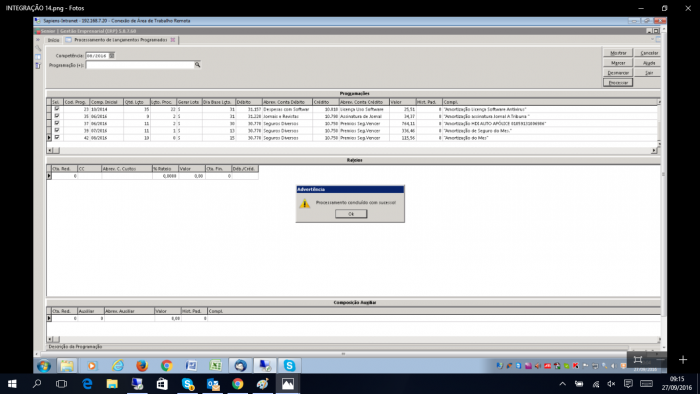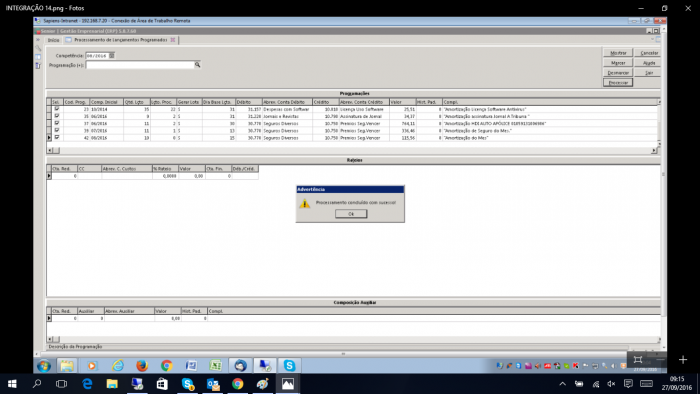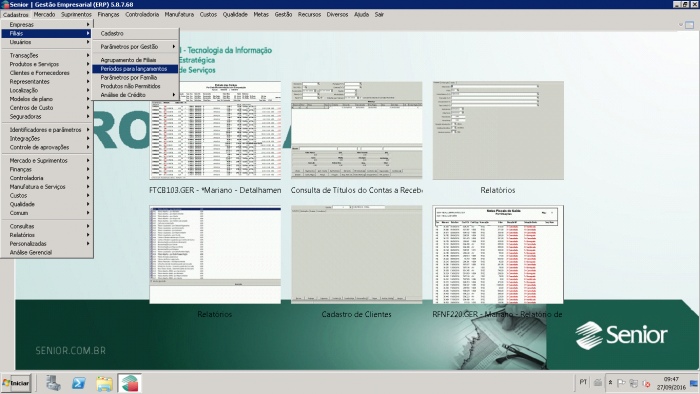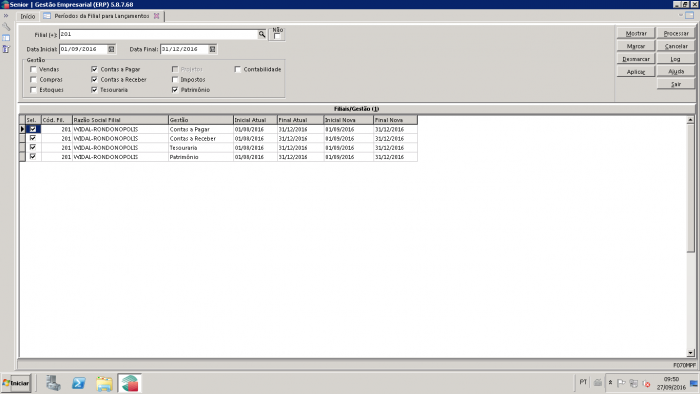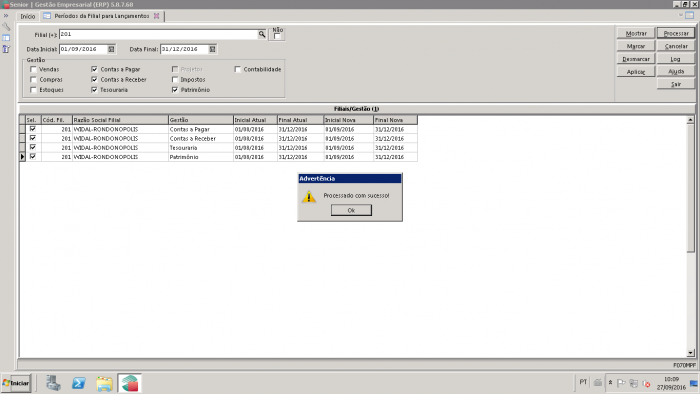Mudanças entre as edições de "Mariano:Manual Integração Contábil"
| (129 revisões intermediárias pelo mesmo usuário não estão sendo mostradas) | |||
| Linha 1: | Linha 1: | ||
| − | |||
| − | + | [[File:Fluxo integracao contabilimagem1.jpg|thumb|clique para ampliar]]. | |
| − | + | ||
| − | + | ||
| − | + | ||
| − | + | ||
| − | + | ||
| − | [[File: | + | |
| − | + | ||
| − | + | ||
| − | + | ||
| − | + | ||
| − | + | ||
| − | + | ||
| − | + | ||
| − | + | ||
| − | + | ||
| − | + | ||
| − | + | ||
| − | + | ||
| − | + | ||
| − | + | ||
| − | + | ||
| − | + | ||
| − | + | ||
| − | + | ||
| − | + | ||
| − | + | ||
| − | + | ||
| − | + | ||
| − | + | ||
| − | + | ||
| − | + | ||
| − | + | ||
| − | + | ||
| − | + | ||
| − | + | ||
| − | + | ||
| − | + | ||
| − | + | ||
| − | + | ||
| − | + | ||
| − | + | ||
| − | + | ||
| − | + | ||
| − | + | ||
| − | + | ||
| − | + | ||
| − | + | ||
| − | + | ||
| − | + | ||
| − | + | ||
| − | + | ||
| − | + | ||
| − | + | ||
| − | + | ||
| − | + | ||
| − | + | ||
| − | + | ||
| − | + | ||
| − | + | ||
| − | + | ||
| − | + | ||
| − | + | ||
| − | + | ||
| − | + | ||
| − | + | ||
| − | + | ||
'''Integração Contábil''' | '''Integração Contábil''' | ||
| Linha 73: | Linha 6: | ||
Para iniciar a inegração contábil seguir o check list abaixo. | Para iniciar a inegração contábil seguir o check list abaixo. | ||
| − | [[File:Manual integração contábilImagem1.png| | + | [[File:Manual integração contábilImagem1.png|700x400px|RTENOTITLE]] |
Para fazer a integração contábil acessar o menu: | Para fazer a integração contábil acessar o menu: | ||
| Linha 154: | Linha 87: | ||
[[File:Manual integração contábilImagem11.png|700x400px|RTENOTITLE]] | [[File:Manual integração contábilImagem11.png|700x400px|RTENOTITLE]] | ||
| + | |||
| + | '''Contabilizar os Lotes Programados ''' | ||
| + | |||
| + | '''Controladoria / Gestão de Contabilidade / Contabilidade / Lotes / Processamento''' | ||
| + | |||
| + | [[File:Manual integração contábilImagem12.png|700x400px|RTENOTITLE]] | ||
| + | |||
| + | Para contabilizar os lotes programados informar: | ||
| + | |||
| + | '''Competência:''' mês de contabilização | ||
| + | |||
| + | Clicar em Mostrar. | ||
| + | |||
| + | [[File:Manual integração contábilImagem13.png|700x400px|RTENOTITLE]] | ||
| + | |||
| + | Confirmar a geração dos lançamentos. | ||
| + | |||
| + | [[File:Manual integração contábilImagem14.png|700x400px|RTENOTITLE]] | ||
| + | |||
| + | Clicar em Ok. | ||
| + | |||
| + | [[File:Manual integração contábilImagem15.png|700x400px|RTENOTITLE]] | ||
| + | |||
| + | Visualizar o lote. | ||
| + | |||
| + | [[File:Manual integração contábilImagem16.png|700x400px|RTENOTITLE]] | ||
| + | |||
| + | Observação: a Integração e Geração dos lotes da folha de pagamento são gerados pelo Gerente do Setor no sistema Rubi. | ||
| + | |||
| + | '''Fechamento de período para Lançamentos''' | ||
| + | |||
| + | '''Cadastros / Filiais / Períodos para Lançamentos''' | ||
| + | |||
| + | [[File:Manual integração contábilImagem20.png|700x400px|RTENOTITLE]] | ||
| + | |||
| + | Para fechar o período preencher os campos: | ||
| + | |||
| + | '''Filial''': informar código da filial | ||
| + | |||
| + | '''Data Inicial:''' período disponível para lançamento . Ex: na contabilização do mês 08 a data inicial deve ser 01/09 | ||
| + | |||
| + | '''Data Final:''' ultimo dia do ano | ||
| + | |||
| + | Selecionar as opções : | ||
| + | |||
| + | '''Vendas''' | ||
| + | |||
| + | '''Compras ''' | ||
| + | |||
| + | '''Contas a Pagar ''' | ||
| + | |||
| + | '''Contas a Receber''' | ||
| + | |||
| + | '''Tesouraria ''' | ||
| + | |||
| + | '''Patrimônio ''' | ||
| + | |||
| + | Clicar em Mostrar | ||
| + | |||
| + | [[File:Manual integração contábilImagem21.png|700x400px|RTENOTITLE]]l | ||
| + | |||
| + | Clicar em Processar | ||
| + | |||
| + | [[File:Manual integração contábilImagem22.png|700x400px|RTENOTITLE]]l | ||
Edição atual tal como às 13h31min de 7 de dezembro de 2016
.Integração Contábil
Para iniciar a inegração contábil seguir o check list abaixo.
Para fazer a integração contábil acessar o menu:
Controladoria / Gestão de Contabilidade / Contabilidade / Integrações Contábeis
Para iniciar a integração informar:
Filial: informar código da filial
Período Sugerido: mês de integração
Tipo de Atualização: Período Completo
Quantidade Dias: 0
Quantidade Vezes: 1
Qdte. Movimentos por processamento: 0
Selecionar as opções:
Lote por filial
Lote Diário - exceto para estoque e patrimônio
Desativar depuração de regras
Selecionar os módulos individualmente de acordo com a sequência abaixo:
1º - Notas Fiscais Saídas e Notas Fiscais Entradas
2º - Contas a Pagar e Contas a Receber
3º - Tesouraria
4º - Patrimônio (fazer lotes programados manual conforme check-list)
5º - Estoque (integrar somente após todas as conferências/conciliações)
Clicar em validar
Corrigir caso hajam divergências. Se estiver correto o sistema mostrará a mensagem abaixo.
Clicar em OK.
Clicar em Contabilizar e Processar
Após processar serão criados os lotes contábeis.
Visualizar os lançamentos.
Verificar se os lotes possuem diferenças, caso possuam diferenças fazer as correções.
Anotar os números dos lotes inicial e final no check list.
Selecionar todos os lotes e clicar em processar.
Confirmar a contabilização.
Clicar em ok.
Contabilizar os Lotes Programados
Controladoria / Gestão de Contabilidade / Contabilidade / Lotes / Processamento
Para contabilizar os lotes programados informar:
Competência: mês de contabilização
Clicar em Mostrar.
Confirmar a geração dos lançamentos.
Clicar em Ok.
Visualizar o lote.
Observação: a Integração e Geração dos lotes da folha de pagamento são gerados pelo Gerente do Setor no sistema Rubi.
Fechamento de período para Lançamentos
Cadastros / Filiais / Períodos para Lançamentos
Para fechar o período preencher os campos:
Filial: informar código da filial
Data Inicial: período disponível para lançamento . Ex: na contabilização do mês 08 a data inicial deve ser 01/09
Data Final: ultimo dia do ano
Selecionar as opções :
Vendas
Compras
Contas a Pagar
Contas a Receber
Tesouraria
Patrimônio
Clicar em Mostrar
Clicar em Processar